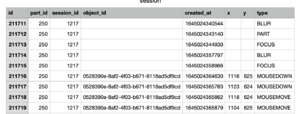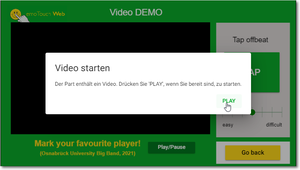Datenexport: Unterschied zwischen den Versionen
| Zeile 15: | Zeile 15: | ||
|- | |- | ||
! Die Spalten der exportierten Datei !! Erklärung | ! Die Spalten der exportierten Datei !! Erklärung | ||
| − | |||
| − | |||
| − | |||
| − | |||
|- | |- | ||
| session_id || Die ID der aktuellen Session (automatisch erstellt) | | session_id || Die ID der aktuellen Session (automatisch erstellt) | ||
| Zeile 26: | Zeile 22: | ||
| created_at || Ein Zeit-/Datumsstring im Unix-Millisekunden Format, anhand dessen der Zeitpunkt vom Beginn des betreffenden Ereignisses abgelesen werden kann. | | created_at || Ein Zeit-/Datumsstring im Unix-Millisekunden Format, anhand dessen der Zeitpunkt vom Beginn des betreffenden Ereignisses abgelesen werden kann. | ||
|- | |- | ||
| + | | created_at_relative || Die relative Zeitangabe in Millisekunden zum Synchronisierungsevent des jeweiligen Parts. | ||
| + | |- | ||
|x | |x | ||
|Hier können je nach Ereignis und Objekt unterschiedliche Werte erzeugt werden. [Tabelle] Grundsätzlich wird bei horizontalen Skalen der X-Wert verwendet. | |Hier können je nach Ereignis und Objekt unterschiedliche Werte erzeugt werden. [Tabelle] Grundsätzlich wird bei horizontalen Skalen der X-Wert verwendet. | ||
| Zeile 31: | Zeile 29: | ||
|y | |y | ||
|Hier können je nach Ereignis und Objekt unterschiedliche Werte erzeugt werden. [Tabelle] Grundsätzlich wird bei vertikalen Skalen der Y-Wert verwendet. | |Hier können je nach Ereignis und Objekt unterschiedliche Werte erzeugt werden. [Tabelle] Grundsätzlich wird bei vertikalen Skalen der Y-Wert verwendet. | ||
| + | |- | ||
| + | |object || Gibt den Namen, bzw. den Typ des zugehörigen Objekts wieder, mit dem interagiert wurde. | ||
| + | |- | ||
| + | |Part || Der Name des aktiven Parts, bzw. "Part n". "n" gibt dabei die Position des Parts an. | ||
|- | |- | ||
| type || Der Typ des aktuellen Ereignisses. Genauere Beschreibungen der verschiedenen Ereignistypen werden [[Datenexport#Ereignistypen|im nächsten Kapitel]] erklärt | | type || Der Typ des aktuellen Ereignisses. Genauere Beschreibungen der verschiedenen Ereignistypen werden [[Datenexport#Ereignistypen|im nächsten Kapitel]] erklärt | ||
Version vom 13. September 2022, 20:59 Uhr
Die erfassten Rohdaten können als CSV exportiert und mit einer beliebigen Tabellenkalkulations- oder Statistiksoftware weiterverwertet werden. Klicken Sie dafür im Reiter "Durchführungen" auf die gewünschte Durchführung und anschließend auf den "exportieren"-Button oben rechts. Im darauf folgenden Dialogfeld konfigurieren Sie unter anderem das Zeitstempel-Format oder das Resampling. Sie können sich nun Zeitreihendaten und Metadaten im Tabellenformat herunterladen.
Hinweis zum Sync-Offset
Die Latenz, die bei der Kommunikation zwischen dem Endgerät und dem Server entsteht, wird automatisch gemessen und ausgeglichen. Das Offset, das dadurch entstehen kann, wird in den Session-Infos angezeigt, ist aber im Export bereits automatisch korrigiert. Damit sind die exportierten Timestamps direkt vergleichbar.
Die Spalten der exportierten Datei
| Die Spalten der exportierten Datei | Erklärung |
|---|---|
| session_id | Die ID der aktuellen Session (automatisch erstellt) |
| object_id | Die ID des Objekts, mit dem interagiert wurde. Dies kann zum Beispiel eine Skala sein (automatisch erstellt) |
| created_at | Ein Zeit-/Datumsstring im Unix-Millisekunden Format, anhand dessen der Zeitpunkt vom Beginn des betreffenden Ereignisses abgelesen werden kann. |
| created_at_relative | Die relative Zeitangabe in Millisekunden zum Synchronisierungsevent des jeweiligen Parts. |
| x | Hier können je nach Ereignis und Objekt unterschiedliche Werte erzeugt werden. [Tabelle] Grundsätzlich wird bei horizontalen Skalen der X-Wert verwendet. |
| y | Hier können je nach Ereignis und Objekt unterschiedliche Werte erzeugt werden. [Tabelle] Grundsätzlich wird bei vertikalen Skalen der Y-Wert verwendet. |
| object | Gibt den Namen, bzw. den Typ des zugehörigen Objekts wieder, mit dem interagiert wurde. |
| Part | Der Name des aktiven Parts, bzw. "Part n". "n" gibt dabei die Position des Parts an. |
| type | Der Typ des aktuellen Ereignisses. Genauere Beschreibungen der verschiedenen Ereignistypen werden im nächsten Kapitel erklärt |
Ereignistypen
| Daten (aktive Interaktionen mit dem Interface durch den Teilnehmer) | Erklärung |
|---|---|
| Pointerchange | Der Teilnehmer hat innerhalb eines Parts die linke Maustaste gedrückt und die Maus bewegt, oder denn Touchscreen berührt und den Finger/Stylus bewegt. |
| Dblclick | Der Teilnehmer hat innerhalb eines Parts einen Doppelklick ausgeführt. |
| Tickchange | Der Teilnehmer ändert den Wert einer eindimensionalen Skala. Der ausgegebene X-, bzw. Y-Wert entspricht dem Wert der ausgewählten Stufe. |
| Check | Der Teilnehmer ändert den Wert einer Multiple-Choice Kategorieskala. Es wird eine Kommaseparierte Liste mit Bezeichnungen der ausgewählten Optionen ausgegeben. |
| Optionchange | Der Teilnehmer ändert den Wert einer Single-Choice Kategorieskala. Dies gibt die Bezeichnung der ausgewählten Option zurück. |
| Button | Ein Button wurde geklickt. |
| Buttontap | Ein Tap-Button wurde geklickt. |
| Buttonsingle | Ein Single-use-Button wurde geklickt und hat seinen Status geändert. |
| Buttontoggle | Ein Toggle-Button wurde geklickt und hat seinen Status geändert. |
| Meta (passiv ausgelöste Events durch die Interaktion mit dem Gerät des Teilnehmers) | Erklärung |
| Part | Der aktuell angezeigte Part hat sich geändert. Das Ereignis wird ausgelöst, wenn der Manager bei einer laufenden Live-Studie einen anderen Part als den aktuellen auswählt und dieser im Participant Interface angezeigt wird. In einer Playback-Studie wird das Ereignis ausgewählt, wenn durch Buttons im Participant-Interface zu einem anderen Part navigiert wurde und der neue Part angezeigt wird. |
| Blur | emoTouch wird im Hintergrund ausgeführt. Das Ereignis wird ausgelöst, wenn der Participant während einer laufenden Studie in ein anderes Fenster, einen anderen Tab oder eine andere Application wechselt. |
| Focus | emoTouch ist die aktuell im Vordergrund ausgeführte Anwendung. Das Event wird ausgelöst, wenn das Blur-Ereignis beendet wird. |
| Play | Im Play-Dialog (siehe Abbildung) wurde der Playbutton geklickt. Der Klick auf den Button löst das Ereignis aus. |
| Ytstatechanged | Bei einem eingebetteten YoutTube-Video werden bestimmte Werte der API zurückgegeben. Zum Beispiel der Zeitpunkt, wenn das Video tatsächlich anfängt abgespielt zu werden. Nähere Informationen dazu können Dokumentation der Schnittstelle entnommen werden. |
| Fullscreen | Die Anzeige der Studie wird vom Fenster- in den Vollbildmodus geändert. |
| Orientationchange | Die Bildschirmausrichtung vom mobilen Endgerät des Nutzers ist dabei sich zu ändern. Das Ereignis wird ausgelöst, wenn der Participant während einer laufenden Studie sein mobiles Endgerät um 90° dreht. |
| Orientationchangeend | Die Bildschirmausrichtung vom mobilen Endgerät des Nutzers wurde geändert. Das Ereignis wird ausgelöst, wenn der Participant während einer laufenden Studie sein mobiles Endgerät um 90° gedreht hat. |
| End-Events | Werden für das Resampling automatisch für jedes Interaktionselement erzeugt. |
Quellen
- https://developers.google.com/youtube/iframe_api_reference?hl=de#Playback_status (abgerufen am 28. Februar 2022).